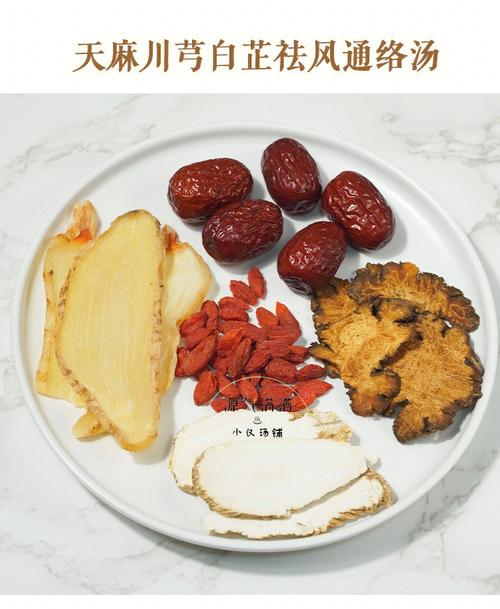电脑控制面板内没有Realtek高清晰音频管理器是因为声卡驱动方面的问题,重装声卡驱动即可解决,步骤如下:所需材料:驱动人生一、在电脑上打开“驱动人生”软件二、打开驱动人生后,点击主界面的“立即体。高清晰音频管理器不见了?更多详情请大家跟着小编一起来看看吧!

高清晰音频管理器不见了(1)
电脑控制面板内没有Realtek高清晰音频管理器是因为声卡驱动方面的问题,重装声卡驱动即可解决,步骤如下:所需材料:驱动人生。
一、在电脑上打开“驱动人生”软件。
二、打开驱动人生后,点击主界面的“立即体检”。
三、体检完毕后,点击声卡右边的箭头。
四、这时会打开声卡驱动列表,在列表内选择一个版本。
五、最后点击“重新安装”,安装完成后就会在控制面板内添加入Realtek高清晰音频管理器。

高清晰音频管理器不见了(2)
1、以使用360安全卫士软件为例,打开360安全卫士软件主页面,点击顶部“系统修复”菜单。
2、接下来,在打开的系统修复页面右侧,点击“单项修复”菜单,并选择“驱动修复”功能。
3、软件将自动扫描系统硬件是否存在缺失的驱动程序,并给出扫描结果,扫描结束之后,可以看到系统中缺少了Realtek高清晰音频管理器驱动程序软件。
4、在扫描完成的结果页面中,点击“一键修复”菜单按钮。
5、360安全卫士会自动从网上下载与该声卡硬件匹配的驱动程序安装包,软件界面中会显示下载进度
6、安装包文件下载完毕之后,360安全卫士会自动执行驱动程序的安装操作,在软件界面中,可以看到对应的信息提示。
7、声卡驱动程序安装完成之后,360安全卫士界面会显示已经完成修复了。
8、对桌面上的计算机图标击右键,选择“属性”菜单选项。
9、打开计算机属性页面之后,点击页面左上角“控制面板主页”链接,进入控制面板主页面。
10、最后,即可在打开的控制面板页面中,看到Realtek高清晰音频管理器图标,即意味着声卡驱动程序已经安装完毕了。